Sie können auf die Workflow Übersicht über zwei Wege zugreifen:
- Über die Board Übersicht, indem Sie über ein Board fahren und auf das entsprechende Icon klicken.
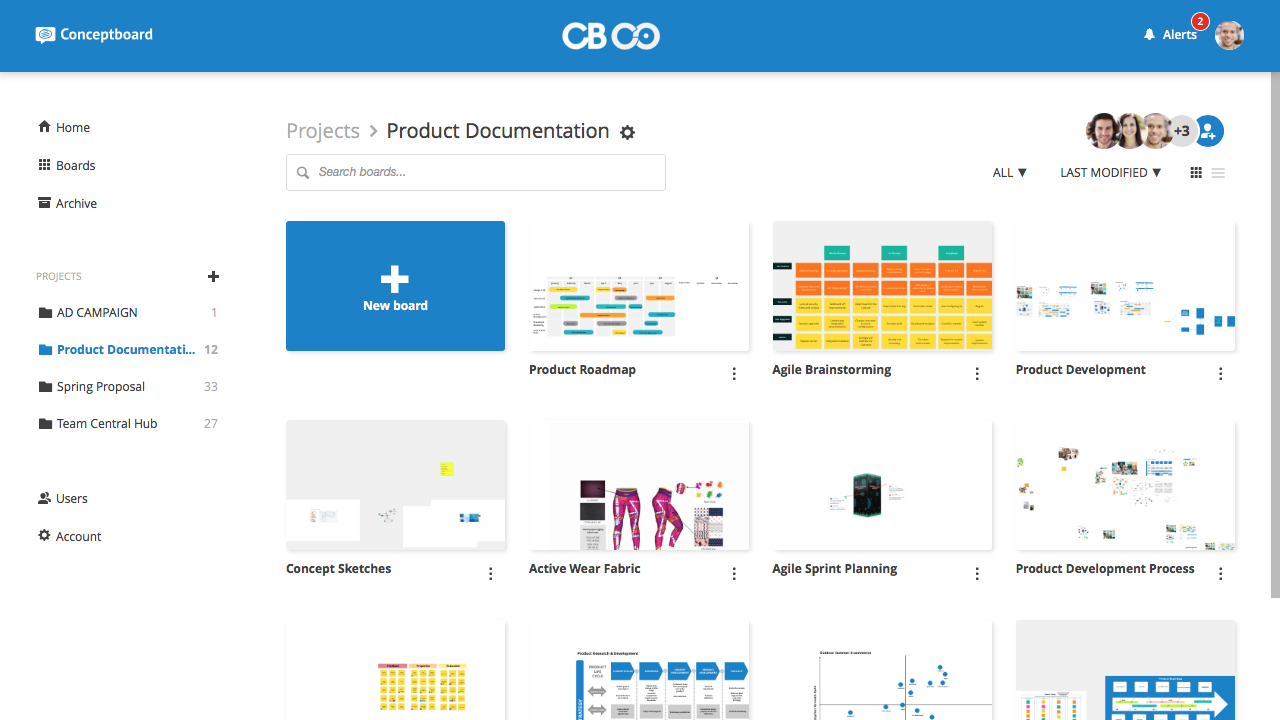
- In einem Board, indem Sie auf den Wokflow Button neben dem Titel klicken.
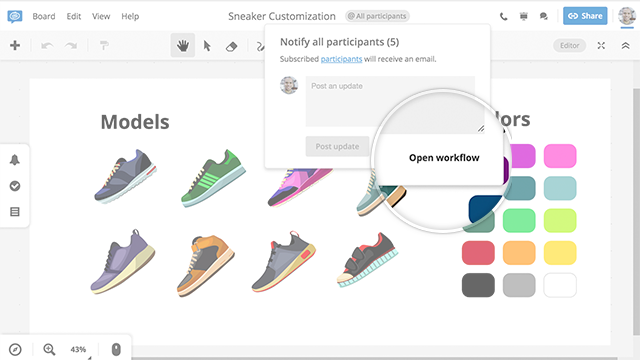
Board Workflow Updates
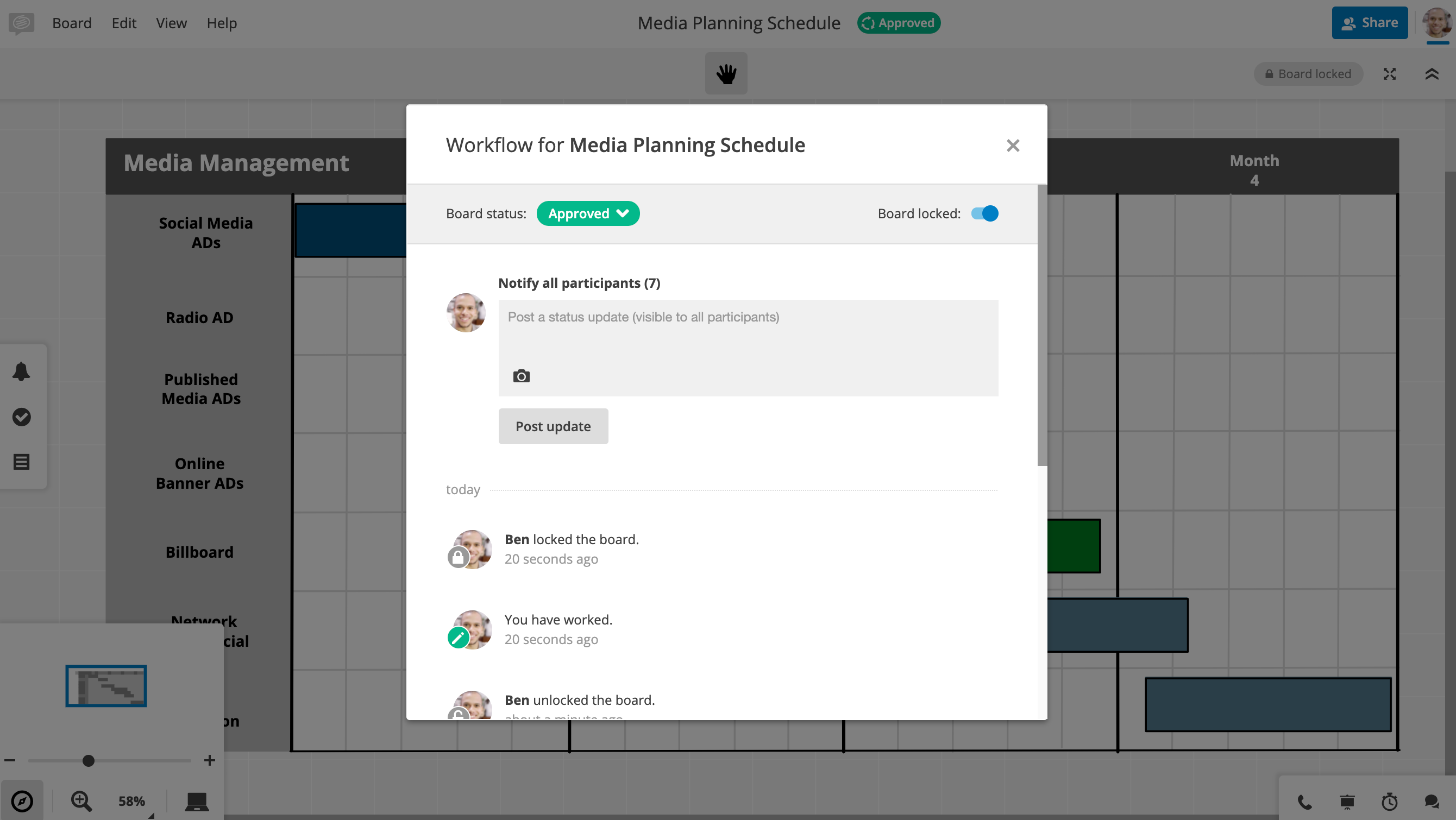
Die Board Updates geben Ihnen einen Überblick über die Aktivitäten in einem Board. Angezeigt werden:
- Wann und von wem ein Board erstellt wurde.
- Wann ein Nutzer den Feed aktualisiert hat.
- Wann Nutzer zu dem Board eingeladen wurden.
- Wann Nutzer an dem Board gearbeitet haben.
- Wenn ein Editor einen Freigabeprozess gestartet hat.
- Wenn ein Freigabeprozess beendet wurde. Eine PDF Datei zum herunterladen ist in den Updates verfügbar.
Alle Board Teilnehmer (Bearbeiter, Kommentatoren, Betrachter und Gäste) haben Zugang zu diesem Dialog. Alle Board Teilnehmer, die ein Boar d abonniert haben, erhalten eine Benachrichtigung in der App und via E Mail, wenn ein Update gepostet wird.
Mehr Details finden Sie in dem Artikel zu Board und Projekt Benachrichtigungen.
@Erwähnungen
@Erwähnungen und Aufgabenzuteilungen sind Projektmanagement Features, die es ermöglichen, die Aufmerksamkeit eines Kollegen direkt auf eine bestimmte Aufgabe zu lenken.
Wenn Sie “@” in einen Kommentar schreiben, öffnet sich eine List mit allen aktiven Kontakten. Die Eingabe der ersten Buchstaben eines Namens verkleinert die Liste. Mit der Pfeiltaste können Sie einen Namen auswählen und Ihren Kommentar fortsetzen.
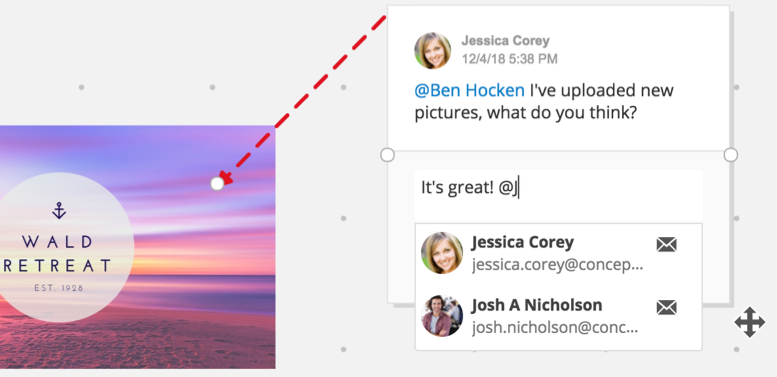
Der ausgewählte Name erscheint als blauer Link und der erwähnte Nutzer erhält eine Benachrichtigung in der App und als E Mail (je nach den festgelegten Einstellungen). Die Benachrichtigungen enthalten außerdem eine Vorschau des Bereichs auf den der Kommentar zeigt.
Beachten Sie: Wenn ein Nutzer seinen Account noch nicht über seine E Mail aktiviert hat, können Sie ihn auch nicht in den Kommentaren @erwähnen.
Alle @Erwähnungen anzeigen
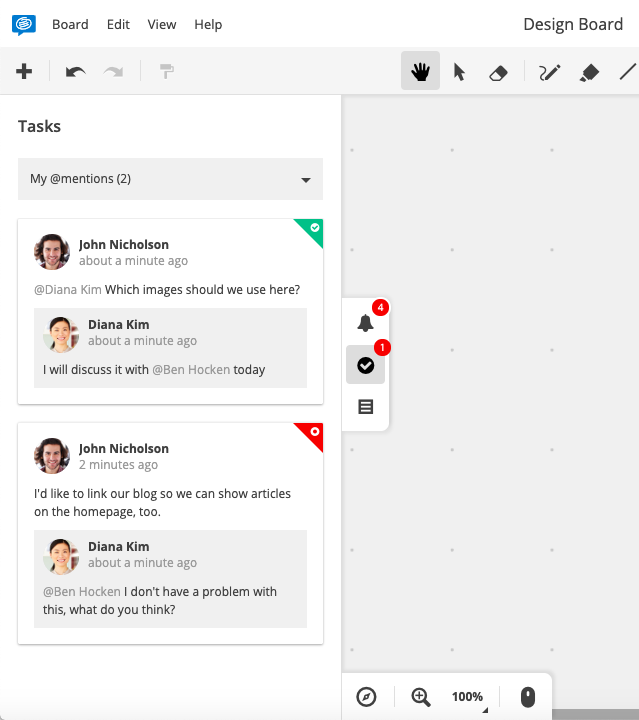
Um alle @Erwähnungen innerhalb eines Boards zu sehen, gehen Sie auf den “Alle Aufgaben und Kommentare” Tab in der seitlichen Leiste. Mit einem Klick auf die @Erwähnug gelangen Sie zu der Position auf dem Board.